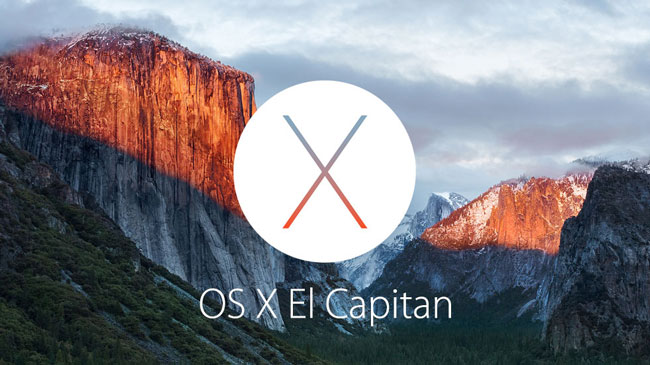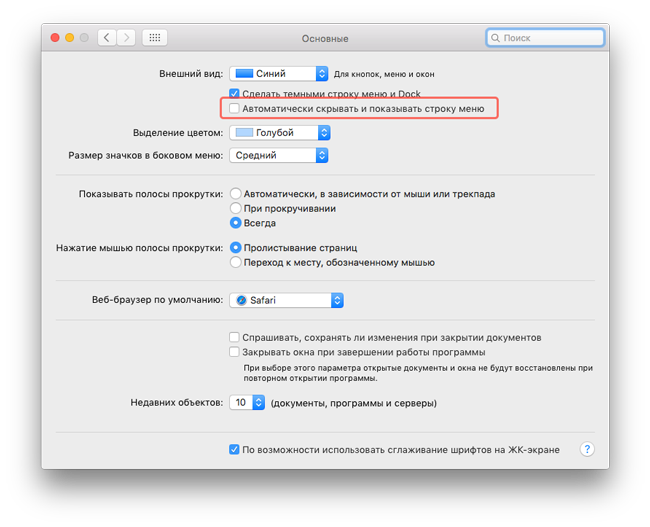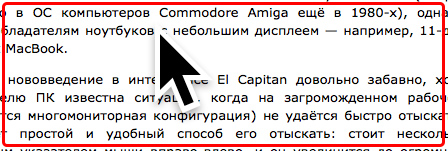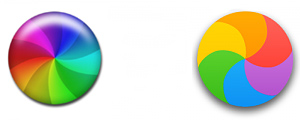- Как получить старые версии macOS
- Проверка совместимости
- Загрузка macOS на компьютер Mac с помощью Safari
- Что нового в OS X El Capitan.
- Split View
- Безраздельное внимание — сразу двум приложениям.
- Mission Control
- Управлять рабочим пространством — легко как никогда.
- Почта
- Смотрите, что оказалось в почте.
- Заметки
- Фиксируйте мысли не только словами.
- Больше новых возможностей, новых мест и новых лиц.
- Safari
- По-прежнему самый удобный интернет. Но с новыми возможностями.
- Карты
- Встречайте информацию о транспорте.
- Шрифты
- Новый почерк OS X.
- OS X El Capitan: улучшения в интерфейсе и системе безопасности
- Split View
- Mission Control
- Шрифты
- Другие изменения в интерфейсе
- Безопасность
Как получить старые версии macOS
Если ваш компьютер Mac несовместим с последней версией macOS, можно перейти на более раннюю версию macOS, например: macOS Catalina, Mojave, High Sierra, Sierra или El Capitan.
Для получения новейшего функционала и поддержания безопасности, стабильности, совместимости и производительности компьютера Mac крайне важно поддерживать программное обеспечение в актуальном состоянии. Apple рекомендует использовать последнюю версию macOS, совместимую с вашим компьютером Mac.
Проверка совместимости
Версия macOS, входящая в комплект поставки компьютера Mac, является самой ранней версией, которую он поддерживает. Например, если на вашем компьютере Mac была установлена macOS Big Sur, вам не удастся установить macOS Catalina или более ранние версии.
Если версия macOS не может использоваться на компьютере Mac, приложение App Store или установщик сообщит вам об этом. Например, он может сообщить о несовместимости с данным устройством или что установщик устарел для открытия в этой версии macOS. Чтобы проверить совместимость до начала загрузки, проверьте минимальные требования к аппаратному обеспечению.
- Требования к аппаратному обеспечению macOS Catalina 10.15
- Требования к аппаратному обеспечению macOS Mojave 10.14
- Требования к аппаратному обеспечению macOS High Sierra 10.13
- Требования к аппаратному обеспечению macOS Sierra 10.12
- Требования к аппаратному обеспечению OS X El Capitan 10.11
- Требования к аппаратному обеспечению OS X Yosemite 10.10
Загрузка macOS на компьютер Mac с помощью Safari
Safari использует эти ссылки для поиска устаревших установщиков в App Store. После выполнения загрузки из App Store установщик открывается автоматически.
- macOS Catalina 10.15 обновляет Mojave, High Sierra, Sierra, El Capitan, Yosemite, Mavericks
- macOS Mojave 10.14 обновляет High Sierra, Sierra, El Capitan, Yosemite, Mavericks, Mountain Lion
- macOS High Sierra 10.13 обновляет Sierra, El Capitan, Yosemite, Mavericks, Mountain Lion
Safari загружает следующие более старые установщики в виде образа диска с именем InstallOS.dmg или InstallMacOSX.dmg. Откройте образ диска, затем откройте установщик .pkg из образа диска. Он устанавливает приложение с именем «Установить [ название версии ]». Чтобы начать установку операционной системы, откройте это приложение из папки «Программы».
- macOS Sierra 10.12 обновляет El Capitan, Yosemite, Mavericks, Mountain Lion или Lion
- OS X El Capitan 10.11 обновляет Yosemite, Mavericks, Mountain Lion, Lion или Snow Leopard
- OS X Yosemite 10.10обновляет Mavericks, Mountain Lion, Lion или Snow Leopard
Источник
Что нового в OS X El Capitan.
Благодаря OS X El Capitan решать повседневные задачи на Mac стало ещё проще и удобнее. Работайте в нескольких приложениях одновременно при помощи Split View. Держите любимые сайты под рукой благодаря Pinned Sites. Управляйте электронной почтой в полноэкранном режиме жестами смахивания. И превращайте заметки в удобные списки дел. Системные улучшения сделают ваш Mac быстрее и эффективнее в решении любых задач: от работы с файлами PDF до загрузки писем. А технология Metal обеспечит самые требовательные игры и приложения соответствующим уровнем графической мощности.
Split View
Безраздельное внимание — сразу двум приложениям.
Одна из отличных возможностей Mac — запускать множество приложений одновременно. Другая — открыть приложение на весь экран. В режиме Split View вы получаете и то, и другое, поскольку он позволяет открыть любые два приложения на весь экран. Вы можете обсуждать планы на ужин в Сообщениях и одновременно искать ресторан в Картах. Или работать над текстом в Pages и искать информацию в Safari. Всё это — не отвлекаясь на другие приложения и без необходимости настраивать окна вручную. А ваш рабочий стол всегда рядом: просто смахните по трекпаду, чтобы вернуться ко всем своим задачам.
Mission Control
Управлять рабочим пространством — легко как никогда.
Мы улучшили режим Mission Control, чтобы вам было ещё легче увидеть и организовать всё, что открыто на вашем Mac. Смахните по трекпаду, и все окна на рабочем столе разместятся в один слой без стопок и скрытых фрагментов. Mission Control располагает окна так же, как и на экране, поэтому вы быстро найдёте нужное. А если окна загромождают друг друга, теперь можно легко освободить для них пространство. Просто перетащите любое окно в верхнюю часть экрана и перенесите его на новый рабочий стол. Распределить задачи ещё никогда не было так легко.
Эй, курсор, отзовись.
Потеряли курсор на загруженном Рабочем столе? Просто подвигайте пальцем на трекпаде или встряхните мышь — курсор увеличится в размере, чтобы вы его заметили.
Почта
Смотрите, что оказалось в почте.
Улучшенный полноэкранный режим и жесты смахивания в Почте позволят вам легко разобраться с перепиской.
Работайте с лёгкостью — во весь экран.
Улучшенный полноэкранный режим в Почте поможет вам работать со всей перепиской сразу. Теперь, составляя письмо, вы можете сдвинуть его вниз экрана и увидеть папку входящих. Это очень удобно для копирования текста и вложений между письмами. А если у вас несколько переписок одновременно, то вы сможете переключаться между ними в удобных вкладках.
Управляйте письмами, смахивая их курсором.
Теперь вы можете управлять почтовым ящиком, используя жесты смахивания — прямо как на устройствах iOS. Нужно отсортировать входящие письма? Смахните вправо, чтобы пометить письмо как прочитанное или непрочитанное, или смахните влево, чтобы удалить его. Сосредоточьтесь на важном, не отвлекаясь на мелочи.
Заметки
Фиксируйте мысли не только словами.
Новое приложение «Заметки» даёт гораздо больше, чем просто возможность записывать мысли и возвращаться к ним позже. Теперь вы можете мгновенно превратить их в интерактивный список. Или без труда добавить фотографию, видео, ссылку или карту. А благодаря iCloud все ваши записи и их содержимое синхронизированы на всех ваших устройствах. Вы можете создать заметку на Mac и посмотреть её на iPhone в любой момент.
Добавляйте все виды контента.
В заметку можно добавить практически любой файл при помощи простого перетаскивания — документы, ссылки, фотографии, местоположение, файлы PDF, видео и другие материалы.
Сохраняйте контент из других приложений.
Планируете поездку? Создайте заметку со ссылкой на сайт отеля прямо из Safari или с адресом прямо из Карт. Можно сохранять данные в Заметки и из многих других приложений. Просто нажмите кнопку «Поделиться» в приложении, чтобы сохранить контент в готовые заметки или создать новые.
Удобные интерактивные списки в один клик.
В Заметках теперь можно легко создавать интерактивные списки. Составляйте перечень покупок, список желаний или задач — в один клик. А затем отмечайте выполненные пункты.
Используйте Браузер вложений, чтобы увидеть всё на одном экране.
Все файлы, добавленные в заметки, организованы в удобном Браузере вложений. Здесь можно сортировать фотографии, видео, места на карте и ссылки без необходимости вспоминать, к каким заметкам они были добавлены.
Ваши заметки. На всех ваших устройствах.
Заметки работают с iCloud, поэтому они всегда обновлены, на каком бы устройстве вы их ни открывали. Создайте интерактивный список на Mac и откройте его на iPhone. Отметьте пункт на iPhone, и он обновится на вашем Mac. Сделайте снимок на iPhone, добавьте его к заметке, и эта фотография будет на всех ваших устройствах. Любые изменения, которые вы вносите в заметки на одном устройстве, мгновенно появляются на остальных.
Больше новых возможностей, новых мест и новых лиц.
Добавьте своим фотографиям индивидуальности, используя сторонние инструменты обработки. А улучшенная организация, поддержка нового формата Live Photos и высокая производительность делают приложение «Фото» ещё лучше.
Новые расширения для обработки фотографий.
OS X El Capitan поддерживает сторонние инструменты, которые появятся в App Store для Mac и будут доступны прямо в приложении «Фото». Вы можете применять расширения различных разработчиков к одной фотографии или пользоваться расширениями и инструментами обработки, встроенными в Фото. От едва заметных фильтров до технологий шумоподавления на уровне профессиональных приложений — обработка фотографий вышла на совершенно новый уровень.
Всё на своих местах.
Мы оптимизировали приложение «Фото», чтобы сделать управление медиатекой ещё удобнее. Теперь можно добавить местоположение к одной фотографии или нескольким. И менять название, описание и ключевые слова целой группы снимков. Отмечать важных для вас людей в функции «Лица» стало ещё проще за счёт улучшенного процесса обработки. Вы также можете сортировать альбомы и их содержимое по дате, заголовку и другим параметрам.
Safari
По-прежнему самый удобный интернет. Но с новыми возможностями.
OS X El Capitan расширяет возможности лучшего браузера для Mac. Safari позаботится о ваших любимых сайтах: с помощью функции Pinned Sites вы сможете всегда держать их открытыми. Чтобы выключить звук вам не придётся искать вкладку, на которой он звучит. А функция AirPlay позволит транслировать видео с веб-страницы прямо на HD-телевизор.
Pinned Sites. Ваши любимые сайты теперь всегда под рукой.
Благодаря функции Pinned Sites любимые сайты, которые вы часто посещаете — веб-почта, Facebook или Twitter, — теперь всегда будут открыты, обновлены и доступны. Они будут оставаться активными в фоновом режиме, чтобы в любой момент вы могли открыть их с помощью панели вкладок слева.
AirPlay. Веб-видео — для всех. Ваш экран только для вас.
Покажите видео с веб-страницы на своём телевизоре, используя Apple TV. При этом никто не увидит, что происходит на вашем Рабочем столе. Просто нажмите на значок AirPlay, который появится на видео, если оно совместимо с этой функцией. И вы сможете посмотреть это видео на большом экране. 1
С лёгкостью отключите звук у вкладки.
Хотите выключить музыку без долгих поисков нужной вкладки? Теперь это можно сделать прямо из поля интеллектуального поиска. Если вы слушаете аудио на одной вкладке, а на другой начинает играть музыка, то вы можете легко отключить ненужный звук. А если вам необходимо побыть в абсолютной тишине, то можно отключить звук сразу у всех вкладок.
Карты
Встречайте информацию о транспорте.
Если вы пользуетесь поездами или автобусами, приложение «Карты» значительно облегчит передвижение во многих городах мира. Вы найдёте всё необходимое, чтобы добраться из точки А в точку Б — встроенные схемы движения транспорта, навигацию и расписание.
Привлекает пассажиров.
Выберите точку назначения в режиме «Общественный транспорт», и Карты предложат вам наилучшие маршруты с описанием для пешеходов или для поездок на метро, поезде, автобусе и пароме. Вы также увидите схему пересадок, если вам нужно проехать на метро, затем пройти пешком и сесть на автобус. Можно даже спланировать маршрут с определённым временем отправления или прибытия.
Рассчитайте маршруты на Mac. Посмотрите их на ходу.
Составьте маршрут на Mac и отправьте его на свой iPhone двумя кликами, чтобы иметь под рукой пошаговые подсказки, куда бы вы ни направлялись.
Шрифты
Новый почерк OS X.
OS X El Capitan представляет новые шрифты, которые отлично выглядят на экране Mac и в любых документах: современный эргономичный шрифт San Francisco, новый PingFang для китайского языка с тысячами улучшенных иероглифов и шестью новыми вариантами плотности, а также четыре новых шрифта для японского языка, расширяющие возможности работы с презентациями, почтой и многим другим.
San Francisco
Создававшийся специально для устройств Apple, шрифт San Francisco был оптимизирован, чтобы лучше читаться на экране Mac и смотреться чётче и ярче на дисплее Retina. Благодаря динамическим межсимвольным интервалам и контурам, которые меняются в зависимости от размера символов, новый системный шрифт San Francisco значительно улучшает восприятие информации. Вы почувствуете это с первого слова.
Чёткие буквы
Теперь легко отличить заглавную букву I от строчной L или единицы.
Динамические интервалы
Интервалы между буквами и словами подстраиваются под размер шрифта для лучшей читаемости.
PingFang
Повышенная читаемость.
PingFang, новый системный шрифт для китайского языка, разработан специально для цифровых дисплеев. Текст отлично читается как на традиционном, так и на упрощённом китайском.
Большее разнообразие.
У шрифта PingFang шесть вариантов плотности: от сверхтонкого до полужирного. Таким образом удобно выделять заголовки, подписи и многое другое.
Источник
OS X El Capitan: улучшения в интерфейсе и системе безопасности
В начале июня на конференции WWDC 2015 Apple представила новую операционную систему для компьютеров Mac — OS X 10.11 El Capitan, релиз которой намечен на осень этого года. На данный момент выпущено уже пять предварительных версий для сторонних разработчиков и три публичные бета-версии для пользователей, что может служить свидетельством некоторой зрелости новой ОС и ее готовности для более детального рассмотрения.
В течение периода актуальности первых нескольких версий операционной системы Mac OS X Apple присваивала им кодовые имена по названием «кошачьих» животных — Cheetah, Puma, Jaguar, Panther, Tiger, Leopard. C выпуском Mac OS X 10.6 Apple внесла небольшие коррективы в эту практику, дав новой операционной системе название, схожее с предыдущим — Snow Leopard. И хотя Leopard (леопард) и Snow Leopard (снежный барс) — разные животные, созвучные названия были выбраны не потому, что у Apple закончились «громкие» кошачьи «имена», а для того, чтобы подчеркнуть, что новая ОС является логическим продолжением предыдущей, и это продолжение, не неся значительных изменений в функциональности, призвано существенно улучшить внутренние механизмы, сделав таким образом работу ОС стабильнее, производительнее и экономичнее. Во второй раз этот «фокус» Apple повторила с операционными системами Mac OS X 10.7 Lion и Mac OS X 10.8 Mountain Lion, а в этом году прибегла к подобной практике еще раз.
Основным направлением разработки новой операционной системы OS X 10.11 El Capitan, финальная версия которой будет выпущена осенью этого года, стало усовершенствование внутренних механизмов актуальной сейчас OS X Yosemite. Именно поэтому кодовое название новой версии OS X представляет собой наименование одной из достопримечательностей национального парка Йосемити — монолитной гранитной горной структуры Эль-Капитан, одной из крупнейших и самых узнаваемых вершин Северной Америки, имя которой дали испанские колонисты, переведя на свой язык историческое название, использовавшееся коренными жителями этих территорий. Скала Эль-Капитан пользуется популярностью и авторитетом у альпинистов (которые нередко используют сокращение El Cap), считаясь одной из самых желанных для покорения вершин.
Акцент на улучшении внутренних механизмов не означает, что в El Capitan вовсе не присутствуют функциональные изменения. Другое дело, что персональные компьютеры (и, соответственно операционные системы для них) уже давно пережили эпоху бурного развития, поэтому основная задача разработчиков всех популярных ОС на данном этапе — «полировка» опыта взаимодействия и адаптация систем к новым информационным технологиям и сервисам, авангард развития которых в последние годы плавно сместился в область Интернет, облачных вычислений и мобильных устройств. Помимо улучшения стабильности, производительности и безопасности, в El Capitan улучшена система управления окнами приложений, внесены изменения (в некоторых случаях — существенные) в штатные приложения Safari, Mail, «Заметки», «Карты» и др., существенно усовершенствована поисковая система Spotlight, внесены некоторые изменения в интерфейс, которые, впрочем, незначительны.
Split View
Новый режим отображения окон Split View является усовершенствованием полноэкранного режима работы приложений, представленного еще в Mac OS X 10.7 Lion. Полноэкранный режим — полезная функция для тех, кому необходимо сконцентрироваться на работе в одном приложении, не отвлекаясь на другие программы и максимально эффективно используя экранное пространство. Однако даже в том случае, когда перед пользователем стоит конкретная задача, иногда ему необходимо использовать одновременно два приложения — например, веб-браузер и редактор электронных таблиц. Режим Split View призван решить эту проблему, разделив все экранное пространство между двумя окнами одного или разных приложений.
Для того, чтобы перевести окно в режим Split View, нужно нажать и удерживать некоторое время зеленую кнопку в заголовке, отвечающую за полноэкранный режим, после чего его размеры изменятся до половины площади экрана. Во второй половине экрана в режиме Exposé отобразятся остальные окна всех приложений текущего рабочего пространства, и пользователю останется лишь кликнуть по нужному из них, чтобы оно заняло оставшееся пространство.
Перетянув мышью вертикальную границу между окнами, пользователь может изменить их размеры, сделав одно из них уже, а другое — шире. Минимальные размеры окна определяются разработчиками приложений. Для того, чтобы поменять окна местами, нужно перетянуть заголовок одного из них на место другого.
Лирическое отступление. В описании Split View вряд ли можно избежать упоминания о практически аналогичном механизме Snap Assist, присутствующем в Windows 10, финальная версия которой стала доступна пользователям в эти дни. Приходится еще раз констатировать, что классические ПК достигли того уровня зрелости, когда производителям операционных систем практически не осталось пространства для революций, и использование механизмов, примененных в других ОС (если, конечно, данное действие не нарушает чужих авторских прав) для повышения удобства работы можно только приветствовать. Обе технологии — и Split View, и Snap Assist — используют механизмы, дебютировавшие «на высоком уровне» в разных ОС. Например, функция Snap, позволяющая изменить размеры окна до половины экранного пространства, появилась в Windows 7, в то время как отображение окон Exposé появилось в Mac OS X Panther еще в 2003 году, а функция расположения окон Tile пользователям Windows со стажем известна ее с тех пор, когда Windows не была переведена на русский язык и, соответственно слово Tile не было заменено на «черепица». Разумеется, Split View и Snap Assist гораздо удобнее в использовании, чем классический Tile, но это лишь лишний раз демонстрирует, что именно удобство использования, а не расширение функциональности является доминирующим направлением разработки новых операционных систем.
Появление Split View и Snap Assist также может служить свидетельством несколько запоздалого понимания производителями операционных систем того факта, что «планшетизация» классических ПК и принуждение пользователей к как можно более частому использованию полноэкранного режима — ложный путь. ПК в большинстве случаев является инструментом для работы и творчества, то есть для генерации контента, а подобная деятельность часто требует одновременного использования нескольких приложений. Остается лишь надеяться, что в будущем возможности Split View будут расширены. Например, для некоторых пользователей не лишними станут возможность одновременного использования в этом режиме трех и более окон, или разделение экрана не вертикальной, а горизонтальной границей.
В текущей бета-версии El Capitan режим Split View работает достаточно хорошо, однако некоторым разработчикам все же придется внести коррективы в свои приложения, чтобы избежать небольших искажений окон, присутствующих в данный момент.
Mission Control
Система управления окнами приложений Mission Contol, дебютировавшая в Mac OS X 10.7 Lion и объединившая в себе Exposé и Spaces, получила в El Capitan дальнейшее развитие, предоствляя пользователю более простые, удобные и наглядные инструменты для переключения между окнами и приложениями, более гибкого использования рабочих пространств, а также управления Split View и полноэкранным режимом.
Mission Control в OS X 10.10 Yosemite: нужное окно многооконного приложения нужно выбирать из стопки
Mission Control в OS X 10.11 El Capitan: свернутая панель рабочих пространств, все окна всех приложений расположены в одном слое
Теперь Mission Control отображает все окна всех приложений текущего рабочего пространства в один слой, что делает выбор нужного окна многооконного приложения существенно легче. Улучшению наглядности процесса выбора также поспособствовал отказ от отображения иконок приложений под окнами и отображение полосы пространств в «свернутом» виде, что позволило увеличить экранное пространство для отображения миниатюр окон, а значит, увеличить последние и сделать их более узнаваемыми. Также заметим, что в отличие от классического Exposé, Mission Control в El Capitan отображает миниатюры окон, соблюдая их расположение на рабочем пространстве: миниатюра окна, расположенного правее, будет с правой стороны и в Mission Control.
Итак, при необходимости навигации по окнам в пределах текущего рабочего пространства, пользователь увидит панель рабочих пространств в виде их текстовых названий, без прорисовки их миниатюрных графических представлений. Если же вместо щелчка мышью для выбора окна пользователь наведет указатель на эту панель или же начнет перетаскивать одно из окон, то до конца сеанса использования Mission Control текстовые этикетки будут заменены привычными миниатюрами, позволяющими визуально определить необходимое пространство. Используя графическую панель, пользователь может добавить, закрыть пространства или изменить их порядок.
Вызов Mission Control, как и ранее, производится стандартными средствами — с помощью клавиши F3 или вертикальным свайпом тремя пальцами по трекпэду, однако в El Capitan для этого появилась еще одна возможность. Если перетянуть окно к верхней границе экрана и, не отпуская кнопку мыши, задержать его там, то активируется Mission Control с уже раскрытой панелью графических миниатюр рабочих пространств, и пользователю останется лишь дотянуть мышью это окно до нужного пространства. Если задержать указатель мыши, «тянущий» окно, между двумя миниатюрами рабочих пространств, то автоматически создастся еще одно пространство для полноэкранного режима этого окна, а если перетянуть это окно на пространство, занимаемое каким-либо приложением в полноэкранном режиме, то в этом пространстве включится режим Split View.
Такие изменения в Mission Control, расширив функциональные возможности, одновременно сделали этот инструмент еще более интуитивным и удобным, практически не требуя от пользователя необходимости привыкать или переучиваться для использования нововведений.
Шрифты
С самого момента создания операционной системы в конце 1990-х в качестве системного шрифта в Mac OS X использовался шрифт гарнитуры Lucida Grande, и лишь в 2014 Apple заменила его на Helvetica Neue, который дебютировал в качестве системного шрифта в iOS 7. Спустя всего год Apple в El Capitan использует новый системный шрифт, разработанный самостоятельно — San Francisco. Впервые гарнитуру San Francisco можно было увидеть в интерфейсе часов Apple Watch (там был использован ее узкий (condensed) вариант — SF Compact), обычное начертание San Francisco, помимо El Capitan, используется и в iOS 9.
Все исторические системные шрифты Mac:
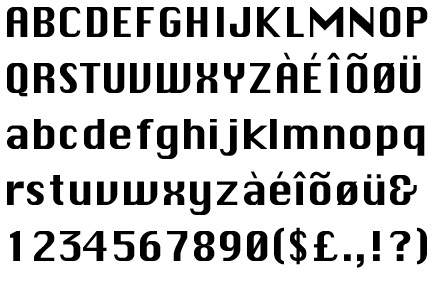 |
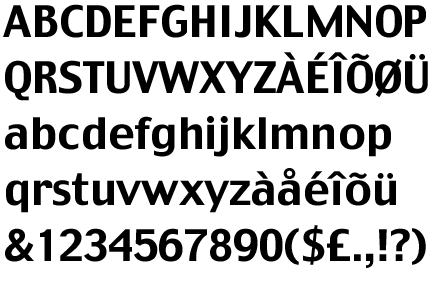
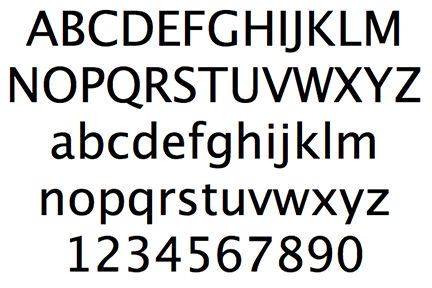
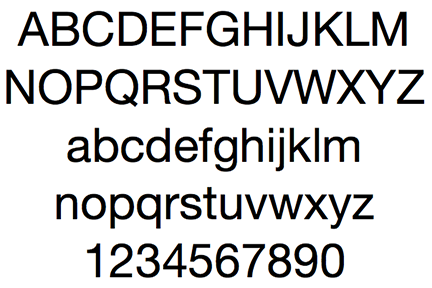
Если при выборе в качестве системного шрифта Lucida Grande в Apple, скорее всего, руководствовались желанием создать узнаваемый образ интерфейса, то переход к Helvetica Neue, а затем к San Francisco говорит о смещении приоритетов в сторону удобочитаемости. При значительном внешнем сходстве последних двух, в San Francisco несложно заметить особенности, делающие текст более читаемым, несмотря на его сравнительную компактность — например, увеличенные просветы между концевыми элементами и горизонтальными штрихами в строчных литерах «а» и «е» и др.:
Слухи о том, что Apple намерена унифицировать шрифты для всех своих продуктов, появились еще до представления iOS 9 и El Capitan, когда San Francisco появился на клавишах нового MacBook весной этого года. Однако шрифт SF UI, используемый в новых ОС, все же отличается от варианта SF Compact, обсуждавшегося дизайнерами ранее (в частности, в популярном анализе проекта Type Detail). Скорее всего, Apple все же не станет использовать совершенно одинаковый шрифт для всех устройств, так как разные дисплеи требуют разного подхода.
Помимо изменений в алфавитном письме OS X, Apple уделила внимание и обновлению иероглифических шрифтов: в китайском интерфейсе теперь используется шрифт PingFang, а в японском — Hiragino Sans. Шрифтами дело не ограничилось: улучшения коснулись также методов ввода для этих языков.
Другие изменения в интерфейсе
Последние модели ноутбуков Apple — MacBook и MacBook Pro Early 2015 — оснащены трекпадом Force Touch, позволяющим использовать усиленное нажатие в качестве отдельного управляющего события для вызова определенных функций. Использование Force Touch в сторонних приложениях стало возможно с выпуском соответствующих API одновременно с выпуском обновления OS X Yosemite 10.3. В El Capitan возможности использования Force Touch еще более расширены благодаря новой версии веб-браузера Safari. Версия механизма WebKit, используемого в нем, позволит разработчикам веб-страниц использовать усиленное нажатие на своих веб-страницах для активации нужных функций.
В El Capitan также появилась возможность скрытия системной строки меню. Включить этот режим можно в разделе «Основные» «Системных настроек».
Такая возможность также не является чем-то новым и уникальным (например, она присутствовала по умолчанию в ОС компьютеров Commodore Amiga еще в 1980-х), однако она наверняка покажется удобной обладателям ноутбуков с небольшим дисплеем — например, 11-дюймовых MacBook Air или 12-дюймовых MacBook.
Еще одно нововведение в интерфейсе El Capitan довольно забавно, хотя и небесполезно. Каждому пользователю ПК известна ситуация, когда на загроможденном рабочем столе (а тем более если используется многомониторная конфигурация) не удается быстро найти указатель мыши. El Capitan предлагает простой и удобный способ его отыскать: стоит несколько раз энергично поводить потерянным указателем мыши вправо-влево, и он увеличится до огромных размеров — таких, что не заметить его будет сложно:
Изменения коснулись и анимированного указателя мыши, отображаемого в тот момент, когда система занята своими делами. Продолжая вычищать интерфейс от остатков стиля Aqua, ставшего в свое время визитной карточкой первых версий Mac OS X, Apple сменила карамельный пляжный мяч на новый, плоский, с более четкими границами цветовых зон (на иллюстрации — справа):
Безопасность
Несмотря на то, что пользователи компьютеров Mac по-прежнему могут чувствовать себя относительно спокойно, не особо беспокоясь о безопасности системы и обходиться без сторонних антивирусных систем, не стоит забывать, что с постоянным ростом продаж Mac даже в условиях стагнации рынка ПК их компьютеры становятся все более желанной целью для злоумышленников. Сообщения о найденных уязвимостях в OS X уже давно не являются редкостью, а непрекращающаяся игра в «кошки-мышки» между Apple, выпускающей новые версии iOS с исправлением уязвимостей, и хакерами, постоянно находящими новые уязвимости для осуществления джейлбрейка iOS, красноречиво свидетельствует о том, что несмотря на все заверения Apple в абсолютной безопасности ее кода, обеспечить ее на практике невозможно. Это заставляет компанию усиленно работать над новыми механизмами обеспечения безопасности, одним из которых является дебютировавшая в El Capitan система System Integrity Protection (защита целостности системы), которая во многом напоминает систему безопасности, реализованную в iOS с самого начала существования системы.
Еще в OS X 10.10 Yosemite Apple реализовала защиту от установки неподписанных расширений ядра (kernel extensions, kext). Такая защита позволяет устанавливать в систему только те расширения, которые были одобрены и подписаны Apple, что, с одной стороны, сводит на нет возможность установки вредоносных или потенциально несовместимых расширений, но с другой стороны, не позволяет воспользоваться полезными дополнениями, созданными самими пользователями или сторонними разработчиками. Одним из ярких примеров является невозможность работы в OS X Yosemite сторонних расширений, обеспечивающих включение поддержки TRIM для накопителей SSD сторонних производителей (до недавних пор OS X включала поддержку TRIM только для накопителей с логотипом Apple на борту, которые, разумеется, стоят существенно дороже аналогов, да и вообще отдельно не продаются). Однако в наше время, когда в течение уже многих лет энтузиасты, специалисты и гики составляют ничтожно малую часть всех обладателей компьютеров, приоритет обеспечения максимального уровня безопасности системы перед возможностью ее расширения и модернизации выглядит весьма резонным.
В El Capitan механизм обеспечения целостности системы защищает не только расширения ядра, но и ряд других файлов, папок и процессов от стороннего вмешательства. От вмешательства не только обычных процессов, но и других — привилегированных, работающих в песочнице и даже от тех, которые запущенны от имени пользователя с правами root. Среди папок, защищенных от записи — /bin, /sbin, /usr и /System. Стоит также отметить, что начиная с этой версии OS X будет самостоятельно следить за правами, установленными для защищаемых папок и файлов, поэтому операция исправления прав в «Дисковой утилите» теперь отсутствует. Во время инсталляции El Capitan поверх предыдущих версий OS X программа установки находит все лишние, по ее мнению, компоненты и отключает их, перенося в другую папку, что потенциально может привести к неработоспособности некоторых ранее установленных приложений.
Впрочем, энтузиастами и специалистами механизм обеспечения целостности системы может быть отключен. Причем для этого нужно сделать действия, которые по плечу далеко не каждому «обычному» пользователю, а именно — загрузить Mac в режиме восстановления и отключить System Integrity Protection с помощью утилиты конфигурации системы безопасности, после чего в NVRAM будет изменено состояние соответствующего флага, и при следующих загрузках OS X механизм действовать не будет.
Еще одним важным нововведением системы безопасности El Capitan стала технология App Transport Security (ATS), которая также появилась и в iOS 9. ATS обеспечивает безопасную передачу данных между приложениями операционной системы и веб-сервисами. По словам Apple, ATS предотвращает непроизвольные утечки передаваемых данных, обеспечивает безопасную передачу данных по умолчанию и является простой для внедрения. Компания призывает разработчиков уже сейчас как можно более широко использовать для передачи данных HTTPS вместо HTTP и позаботиться о полном переводе имеющихся приложений на HTTPS. Кроме того, передача данных с помощью более высокоуровневых API должна осуществляться с использованием шифрования TLS 1.2, и если эти требования не будут соблюдены, то операционная система откажется пересылать данные, сообщив об ошибке. Впрочем, компания предусмотрела систему исключений для приложений, которые в данный момент к новым требованиям по передаче данных пока не готовы.
Во второй части материала внимание будет уделено изменениям в штатных приложениях OS X, поисковой системе Spotlight, вопросам производительности и другим особенностям новой версии операционной системы.
Источник